
简介
该用户还未填写简介
擅长的技术栈
可提供的服务
暂无可提供的服务
环境:Oracle 11.2.4.0 RAC问题描述:数据库IO读写卡顿,随之某一节点的asm磁盘组被强制dismount。问题分析:通过系统日志分析,发现有Buffer I/O error的故障刷屏,如下图:用multipath -ll查看服务器磁盘多路径,发现某一节点两块磁盘路径分别丢失了两条(正常情况为四条路径,一条为active状态,其他三条为enabled状态):重新刷新路径,发现磁盘路
一、IP配置1、输入命令 smit tcpip:2、选择"Minimum Configuration & Startup":3、选择网卡:4、输入hostname、IP、子网掩码、默认网关:5、输入后,回车生效:6、输入 ifconfig -a ,查看IP:二、DNS配置1、在tcp/ip配置界面,选择“Further Configu...
问题描述:Oracle数据库启动实例时出现ora-09925、ora-01075的错误问题分析:查看日志/u01/app/oracle/diag/rdbms/orcl/orcl/trace/alert_orcl.log,如下:导致这个错误的原因要么是dump目录不存在,要么是没有写权限,要么就是oracle文件权限不对。查看参数文件,adump信息如下:*.aud...
redhat7安装oracle11g,报错如下:解决方法:su - oraclecd $ORACLE_HOME/sysman/libcp ins_emagent.mk ins_emagent.mk.bakvi ins_emagent.mk找到 $(MK_EMAGENT_NMECTL) 这一行,在后面添加 -lnnz11如下图:...
Oracle 10g 是甲骨文公司推出的经典数据库版本,本次提供的Oracle 10g包括Windows,linux等多平台,同时支持32位与64位,为了保证您下载正确,最火软件站还为您准备了版本示例说明。四种版本说明:1,***_database_*.zip是oracle数据库 服务端 软件的安装包,如果你要创建一个数据库,请下载这个版本2,***_client_*.zip是or...
一、需求说明两台Brocade光纤交换机做级联二、检查级联许可:首先分别核查两台设备是都均具有级联License:1、通过licenseshow命令查看:三、更改Domain ID修改switch domain ID,确保两台switch 的domain ID 唯一1、运行switchshow 命令确认当前的domain ID:switch:admin>...
VMware vCenter 各版本号对照表本博文转自以下链接:https://www.virten.net/vmware/vcenter-release-and-build-number-history/

VMware ESXi 各版本号对照表本博文转自以下链接:https://www.virten.net/vmware/esxi-release-build-number-history/
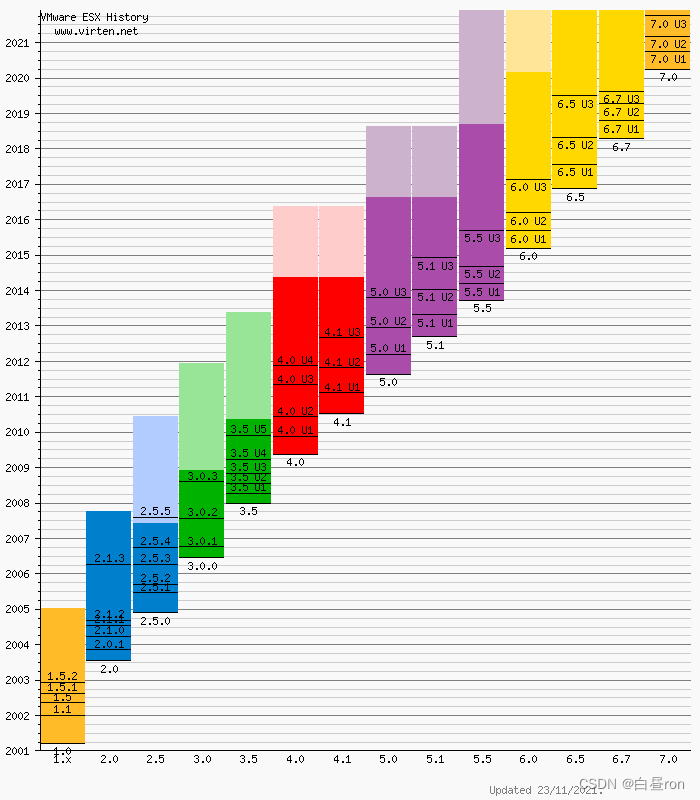
问题描述:从VMware5.5上的虚拟机通过Converter工具迁移到VMware6.7的vSAN存储上的时候,发现以下告警:在虚拟机的配置的策略下,虚拟磁盘显示不合规:原因分析:原虚拟机的磁盘类型不是精简模式的,迁到vSAN的精简模式(默认模式)下,可能会出现此类问题。问题解决:关闭虚拟机,克隆一份虚拟机后,虚拟磁盘变成合规,放置和可用性状态变为正常!...
虚拟机非正常关闭,可能内存中数据尚未完全写到磁盘中,引起系统文件结构不一致,从而导致虚拟机无法启动。










